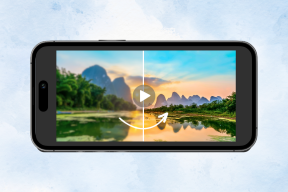Opravte chybu Excel stdole32.tlb v systéme Windows 10
Rôzne / / April 22, 2022
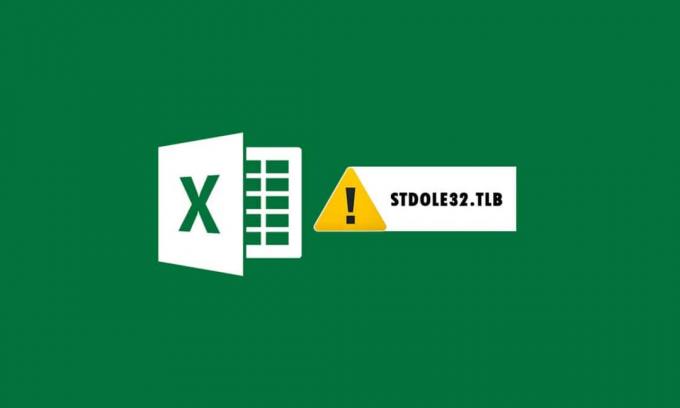
Microsoft Office je softvér, ktorý používate denne. Nemôžete ignorovať dôležitosť programu MS Office, či už ide o vytváranie dokumentu, prípravu údajového listu alebo prezentáciu prezentácie. Kvôli niekoľkým problémom s balíkom Microsoft Office môže byť otvorenie programu Microsoft Word alebo Excel nočnou morou. Keď spustíte Microsoft Word alebo Microsoft Excel, Windows sa pokúsi nastaviť Microsoft Office 2007, čo je únavné a výsledkom je chyba stdole32.tlb. Ak chcete túto chybu opraviť, pokračujte v čítaní tohto článku.
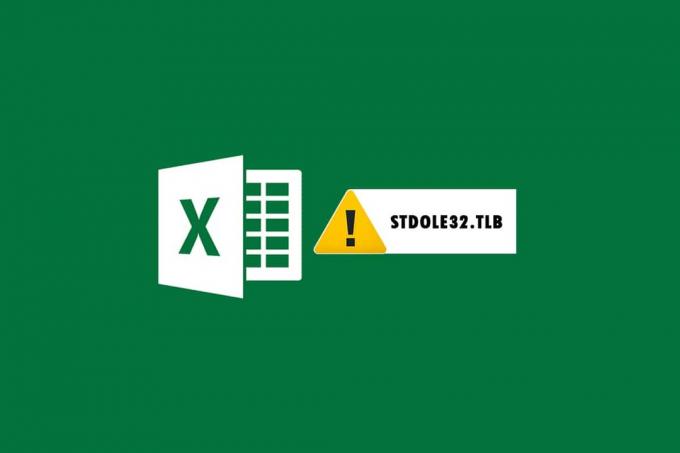
Obsah
- Ako opraviť chybu Excel stdole32.tlb v systéme Windows 10
- Metóda 1: Oprava balíka Microsoft Office
- Metóda 2: Aktualizujte systém Windows
- Metóda 3: Spustite kontrolu malvéru
- Metóda 4: Oprava systémových súborov
- Metóda 5: Zmena povolenia pre kľúče databázy Registry
- Metóda 6: Odstráňte kľúče Office z databázy databázy Registry
- Metóda 7: Odstráňte dočasné súbory
- Metóda 8: Premenujte inštalačný súbor
- Metóda 9: Odinštalujte najnovšie aktualizácie
- Metóda 10: Preinštalujte balík Microsoft Office
- Metóda 11: Vykonajte obnovenie systému
Ako opraviť chybu Excel stdole32.tlb v systéme Windows 10
- Chyba v Exceli stdole32.tlb Únik pamäte: Keď sa vyskytne problém s únikom pamäte, veľkosť pamäte programu Excel sa pravidelne zvyšuje, čím sa znižuje celkový výkon systému. Tiež iniciuje nekonečnú slučku alebo opakované vykonávanie tej istej úlohy.
- Chyba stdole32.Tlb Logic Fault: Napriek priradeniu správneho vstupu môžete začať dostávať nesprávny výstup v dôsledku tejto logickej chyby. Hlavnou príčinou tejto chyby je chyba v zdrojovom kóde spoločnosti Microsoft Corporation, ktorá má na starosti spracovanie všetkých prichádzajúcich údajov.
- stdole32.tlb Chyba Zlyhanie: Táto chyba zabraňuje vášmu softvéru Excel vykonávať akékoľvek úlohy. Okrem toho program Excel nie je schopný poskytnúť vhodný výstup ako odpoveď na daný vstup.
Táto chyba sa vyskytuje, keď programy Excel zlyhajú alebo zlyhajú. Chyba znamená, že niektorý kód nefunguje počas behu, ale nemusí to nevyhnutne znamenať, že je poškodený. Táto chyba Excelu je dosť nepríjemná, pretože bráni procesu. Používatelia programu Excel 2007 sú často konfrontovaní s týmto problémom, hoci nie je obmedzený. Tento problém nahlásili aj používatelia Excelu 2019 a 2016. Tento článok bude veľmi užitočný, ak máte problémy s touto chybou programu Excel.
Metóda 1: Oprava balíka Microsoft Office
Ako už bolo uvedené, u zákazníkov sa chyba vyskytuje v dôsledku chyby v produkte balíka Microsoft Office. Oprava balíka Microsoft Office 2007 je prvou možnosťou, ktorú môžete vyskúšať. V prípade poškodenia súboru budú súbory po oprave balíka Microsoft Office nahradené novými. V dôsledku toho sa odporúča opraviť balík Microsoft Office 2007, pretože ide o bežný problém s Excelom 2007. Tým sa vyrieši poškodenie súboru a po oprave balíka Microsoft Office budú súbory nahradené novými. Tu sú kroky, ktoré treba vykonať:
1. Stlačte tlačidlo Klávesy Windows + R súčasne otvoriť Bežať dialógové okno.
2. Typ appwiz.cpl a stlačte tlačidlo Vstupný kľúč na otvorenie apletu Programy a príslušenstvo.
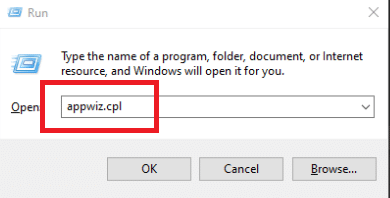
3. Kliknite pravým tlačidlom myši na Microsoft Office 2007 a kliknite na Zmeniť.
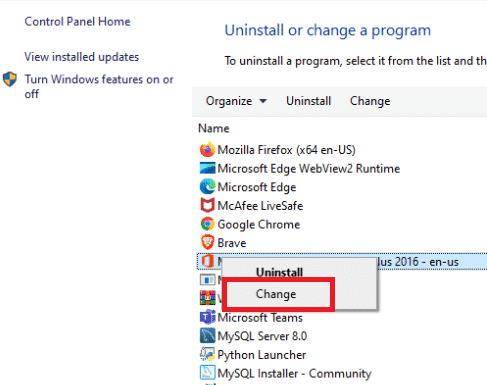
4. Kliknite na Áno vo výzve.
5. Potom kliknite na Oprava a potom ďalej.
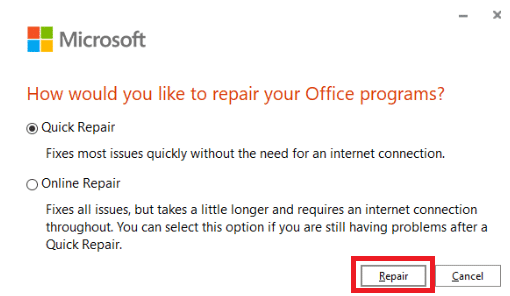
6. Opäť kliknite na Oprava.
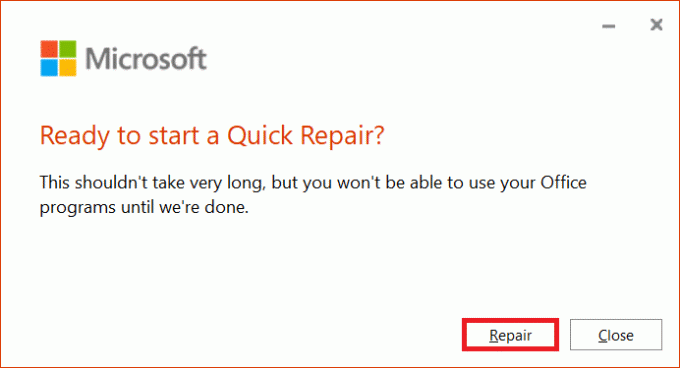
7. Po dokončení opravy balíka Microsoft Office 2007 kliknite na Zavrieť.
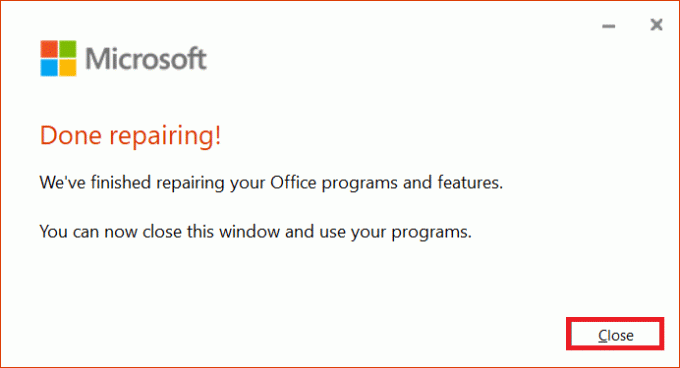
Metóda 2: Aktualizujte systém Windows
Aktualizácie systému Windows riešia rôzne problémy a chyby. Skontrolujte, či bola vo vašom systéme Windows použitá najaktuálnejšia oprava. V dôsledku toho v tejto fáze aktualizujete operačný systém, aby ste problém vyriešili. Prečítajte si nášho sprievodcu ďalej Ako stiahnuť a nainštalovať najnovšiu aktualizáciu systému Windows 10 urobiť tak.
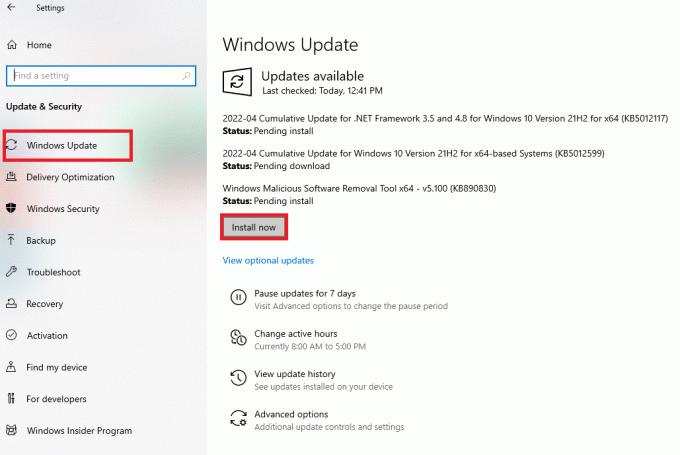
Prečítajte si tiež:Oprava, že sa Microsoft Office neotvára v systéme Windows 10
Metóda 3: Spustite kontrolu malvéru
Ak tento problém v Exceli pretrváva aj po vyskúšaní vyššie uvedených riešení, je možné, že do vášho systému prenikol vírus alebo malvér a spôsobuje chybu stdole32.tlb. V dôsledku toho sa dôrazne odporúča skenovanie a odstránenie akéhokoľvek škodlivého softvéru alebo vírusov z počítača. Prečítajte si nášho sprievodcu ďalej Ako odstrániť malvér z počítača v systéme Windows 10 urobiť tak.

Metóda 4: Oprava systémových súborov
Existuje šanca, že niektoré životne dôležité systémové súbory sa poškodili, čo má za následok chybu stdole32.tlb v Exceli. Skenovanie kontroly systémových súborov (SFC) vám pri riešení tohto scenára výrazne pomôže. Metóda skenovania SFC skontroluje všetky poškodené súbory pred ich opravou. V dôsledku toho sa odporúča vykonať úplnú kontrolu systémových súborov, aby ste problém vyriešili. Nasledujú opatrenia, ktoré musíte prijať. Prečítajte si nášho sprievodcu ďalej Ako opraviť systémové súbory v systéme Windows 10 a postupujte podľa pokynov na opravu všetkých poškodených súborov.
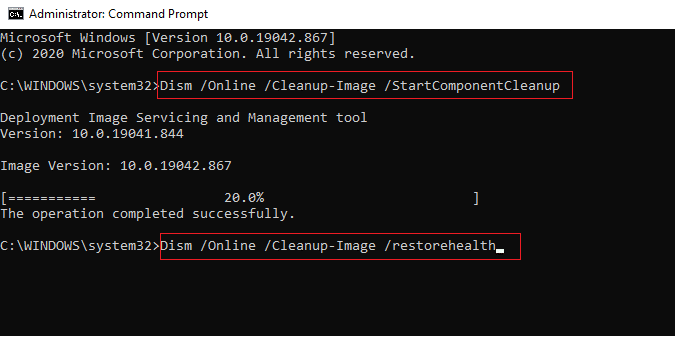
Prečítajte si tiež:Ako skopírovať a vložiť hodnoty bez vzorcov v Exceli
Metóda 5: Zmena povolenia pre kľúče databázy Registry
Ak vyššie uvedený postup nefunguje, pokúste sa týmto spôsobom zmeniť rôzne povolenia v databáze databázy Registry. Postupujte podľa pokynov nižšie.
Poznámka: Aby ste sa vyhli ďalším problémom, odporúčame vám zálohovať databázu registra pred vykonaním akýchkoľvek úprav. V prípade nesprávnej konfigurácie môžete databázu registra obnoviť do predchádzajúceho stavu, v ktorom všetko fungovalo dobre.
1. Stlačte tlačidlo Klávesy Windows + R súčasne spustiť Bežať dialógové okno.
2. Typ regedit a stlačte tlačidlo Vstupný kľúč otvoriť Editor databázy Registry okno.

3. Kliknite na Áno v Kontrola použivateľského konta výzva.
4. Vyberte Súbor, potom Export z rozbaľovacej ponuky.
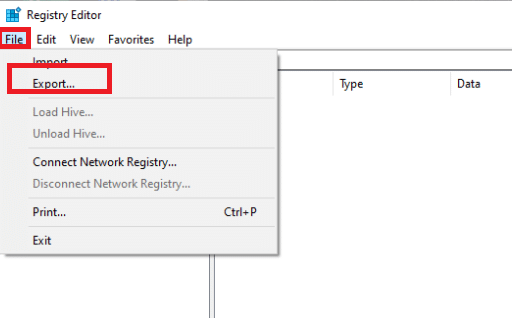
4. Potom zadajte Názov súboru. Pod Rozsah exportu, vyzdvihnúť Všetky a kliknite Uložiť.

5. Prejdite na cestu k danej polohe v Editor databázy Registry.
HKEY_CLASSES_ROOT\Excel. Graf.8.

6. Kliknite pravým tlačidlom myši na Excel. Graf.8 a vyberte si Povolenia z rozbaľovacej ponuky.

7. Kliknite na Pridať v okne Povolenia.

8. Typ Každý pod Zadajte názvy objektov a potom kliknite Skontrolujte mená.
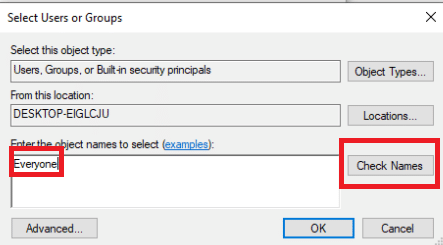
9. Pre potvrdenie pridania položky Všetci kliknite na OK.
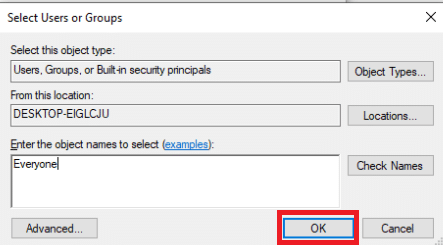
10. Potom kliknite na Pokročilé tlačidlo.

11. Kliknutím zmeníte vlastníka Zmeniť.
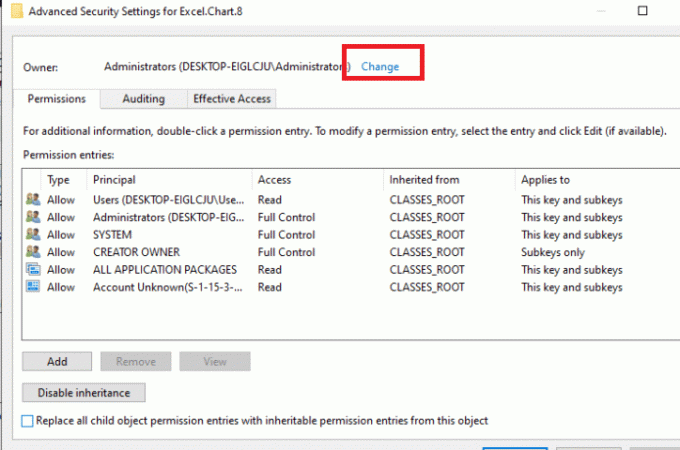
12. Typ Každý pod Zadajte názvy objektov a potom kliknite na Skontrolujte mená.
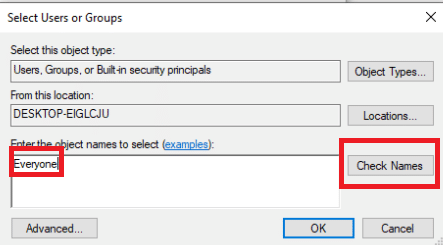
13. Pridanie položky Všetci potvrdíte kliknutím OK.
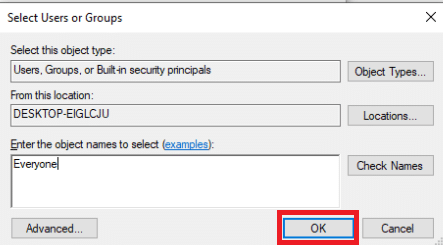
14. Potom kliknite na Použiť a potom OK.
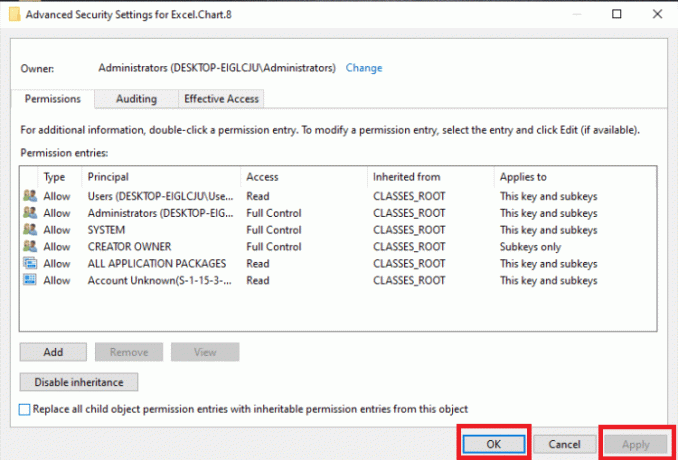
15. Vyberte Každý pod Povolenia a zaškrtnite Úplná kontrola a Čítať krabice.
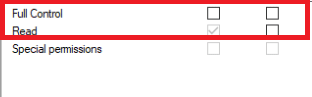
16. Kliknite na Použiť a OK.

17. Stlačte tlačidlo kláves F5 obnoviť databázu registra, čo vedie k vytvoreniu nového podkľúča s názvom Protokol pod Excelom. Graf.8.
18. Opakujte Kroky 7–16 aktualizovať povolenia tohto kľúča.
19. Obnovte databázu registra stlačením tlačidla kláves F5 a zopakujte postupy na udelenie povolenia StdFileEditing\Server podkľúč.
20. Nakoniec zatvorte Editor databázy Registry okno.
Metóda 6: Odstráňte kľúče Office z databázy databázy Registry
Ak chcete túto chybu opraviť, budete sa musieť znova vysporiadať s registrom. Pred vykonaním akýchkoľvek úprav registrácie odporúčame vytvoriť zálohu databázy registra. Môžete vytvoriť zálohu ako v predchádzajúcej metóde. Ak dôjde k nesprávnej konfigurácii registra, môžete obnoviť databázu registra do predchádzajúceho stavu, v ktorom všetko fungovalo správne. Uvedomte si, ako vykonať akcie načrtnuté na opravu chyby stdole32.tlb.
Poznámka: Ak nemôžete odstrániť alebo nájsť žiadne kľúče, nerobte si starosti; neovplyvní to výsledok riešenia problémov.
1. Stlačte tlačidlo Klávesy Windows + R súčasne spustiť Dialógové okno Spustiť.
2. Typ regedit a stlačte tlačidlo Vstupný kľúč otvoriť Editor databázy Registry okno.

3. Kliknite na Áno vo výzve.
4. Vyberte Súbor, potom Export z rozbaľovacej ponuky.
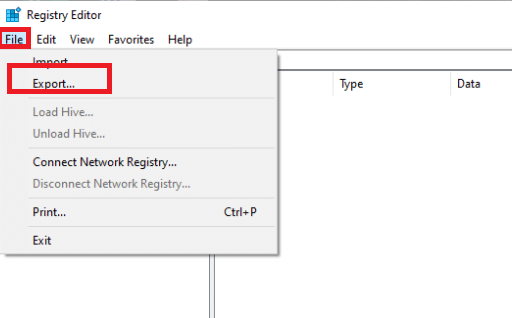
5. Potom zadajte Názov súboru. Pod Rozsah exportu, vyzdvihnúť Všetky a kliknite Uložiť.

6. Prejdite na nasledujúce miesto v Editor databázy Registry.
HKEY_CURRENT_USER\Software\Microsoft\Office
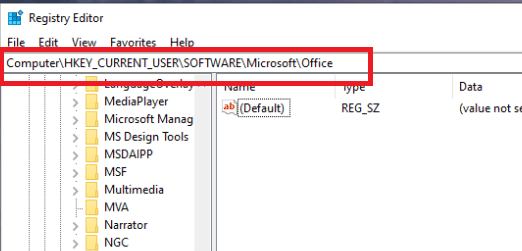
7. Kliknite pravým tlačidlom myši na podkľúčoch Slovo a Excel a vyberte Odstrániť aby ste ich odstránili.
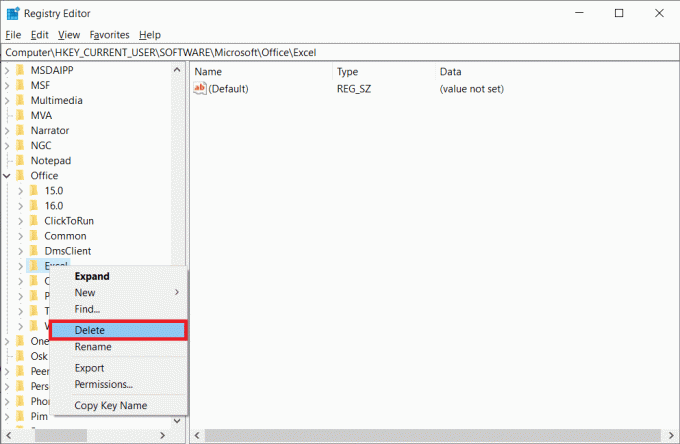
8. Potom otvorte podpriečinky 8,0, 9,0, 10,0, 11,0 a 12,0a vymazať podkľúče Excel a Slovo.
Poznámka 1: Ak máte problémy s Wordom, odstráňte podkľúč Slovoa ak máte problémy s oboma, odstráňte obe Slovo a Excel.
Poznámka 2: Ak nemôžete nájsť tieto podpriečinky, vyhľadajte iné verzie, napr 15,0 a 16,0.

9. Kliknite na Áno na potvrdenie vymazania kľúča.
10. podobne, vymazať a podkľúče označené Slovo a Excel v ceste
HKEY_LOCAL_MACHINE\SOFTWARE\Wow6432Node\Microsoft\Office.

11. Nakoniec zatvorte Editor databázy Registry okno.
Prečítajte si tiež:Ako zastaviť otváranie Microsoft Teams pri spustení
Metóda 7: Odstráňte dočasné súbory
Aplikácie ukladajú určité údaje do vyrovnávacej pamäte, aby sa zlepšila rýchlosť načítania a používateľská skúsenosť. Táto vyrovnávacia pamäť sa však môže časom poškodiť a narušiť kľúčové funkcie systému. Príliš veľa údajov vo vyrovnávacej pamäti tiež spôsobuje túto chybu úniku pamäte. V dôsledku toho odstránite všetky dočasné súbory v počítači, ako je uvedené v krokoch nižšie, aby ste opravili chybu stdole32.tlb.
1. Stlačte tlačidlo Klávesy Windows + R súčasne spustiť Dialógové okno Spustiť.
2. Typ %temp% a zasiahnuť Vstupný kľúč otvoriť dočasný priečinok.

3. Ak chcete vybrať všetky súbory, stlačte Klávesy Ctrl + A a potom Klávesy Shift + Delete ich úplne odstrániť.

Metóda 8: Premenujte inštalačný súbor
Premenovanie inštalačného súboru vám môže za určitých okolností pomôcť vyriešiť tento problém. Tento problém programu Excel je možné vyriešiť týmto spôsobom. Ako príklad,
1. Stlačte tlačidlo Klávesy Windows + I na otvorenie Prieskumník súborov.
2. Prejdite na nasledujúce miesto cesta.
C:\Program Files\Common Files\microsoft shared\OFFICEX\Office Setup Controller
Poznámka 1: Ak nemôžete prejsť na túto cestu, skúste nasledujúcu cestu.
C:\Program Files (x86)\Common Files\microsoft shared\OFFICEX\Office Setup Controller
Poznámka 2: The X musí byť nahradený verzia balíka Microsoft Office nainštalovaný vo vašom systéme.

3. teraz kliknite pravým tlačidlom myši na inštalačný súbor a vyberte Premenovať.
Poznámka: Premenujte súbor na niečo iné ako Nastaviť.
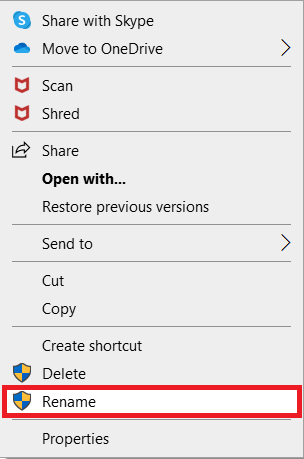
4. Potvrďte prípadné výzvy.
5. Keď sa vyskytne chyba, spustite program a vyberte OK.
Prečítajte si tiež:Ako zamknúť alebo odomknúť bunky v Exceli
Metóda 9: Odinštalujte najnovšie aktualizácie
Všetky predchádzajúce nekompatibilné aktualizácie vo vašom počítači so systémom Windows 10 nemusia tiež spôsobiť tento problém. Preto vám odporúčame odinštalovať najnovšie aktualizácie nainštalované vo vašom počítači, aby ste vyriešili chybu Excel stdole32.tlb. Je veľmi jednoduché vykonať úlohu a kroky sú znázornené nasledovne.
1. Zasiahnite kľúč Windows a typ Ovládací panel. Potom kliknite na OTVORENÉ ako je znázornené.
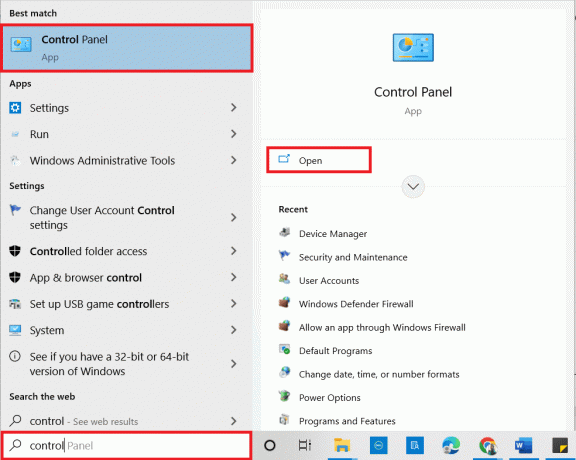
2. Nastaviť Zobraziť podľa ako Kategória.
3. Teraz kliknite na Odinštalujte program možnosť pod programy menu, ako je znázornené.

4. Kliknite na Pozrite si nainštalované aktualizácie v ľavom paneli, ako je znázornené.
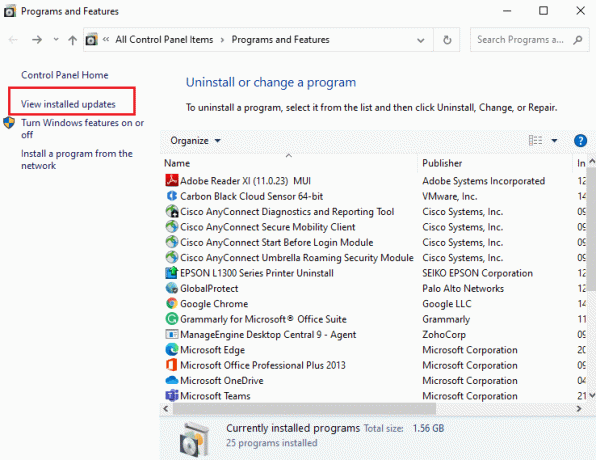
5. Teraz vyhľadajte a vyberte najnovšiu aktualizáciu odkazom na Nainštalované na dátum a kliknutie na Odinštalovať možnosť, ako je uvedené nižšie.
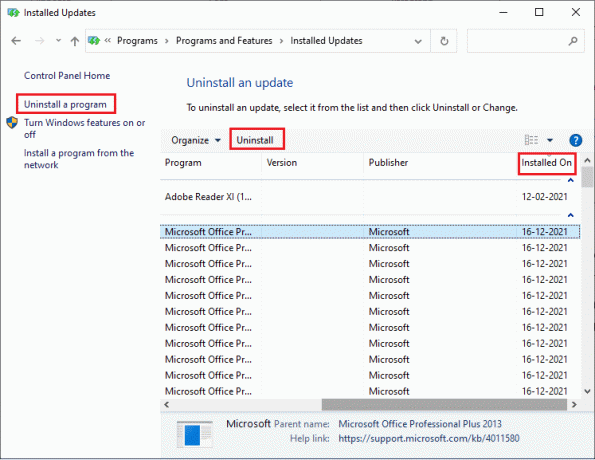
6. Nakoniec potvrďte akúkoľvek výzvu a reštartujte počítač.
Metóda 10: Preinštalujte balík Microsoft Office
Mnoho ľudí zažíva túto chybu stdole32.tlb v dôsledku neúplnej inštalácie chybnej aplikácie balíka Microsoft Office. V dôsledku toho sa odporúča úplne odstrániť Office a potom ho znova nainštalovať po jeho získaní z oficiálnej webovej stránky spoločnosti Microsoft. Manuálne odinštalovanie aplikácie nevymaže z počítačov žiadne zvyšné komponenty. Ak chcete odstrániť Office z počítača, postupujte takto:
1. Stlačte tlačidlo Klávesy Windows + I súčasne otvoriť nastavenie.
2. Vyberte aplikácie.
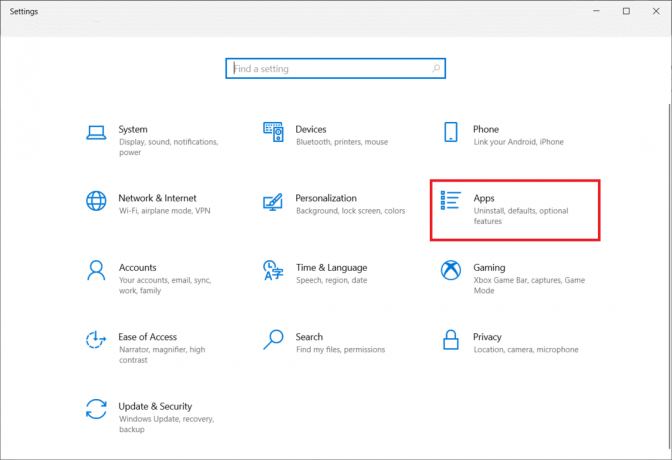
3. Prejdite nadol a kliknite na Microsoft Office.

4. Kliknite na Odinštalovať.

5. Kliknite na Odinštalovať vo vyskakovacom okne Áno z vyskakovacieho okna.
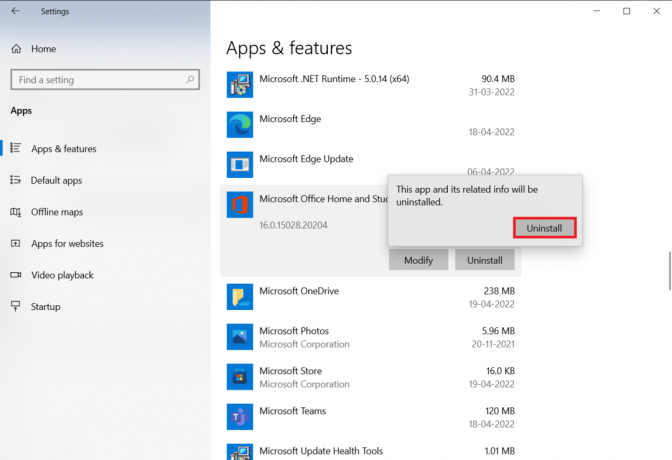
6. potom reštartujte PC.
7. Stiahnuť ▼ Microsoft Office z oficiálna web stránka.
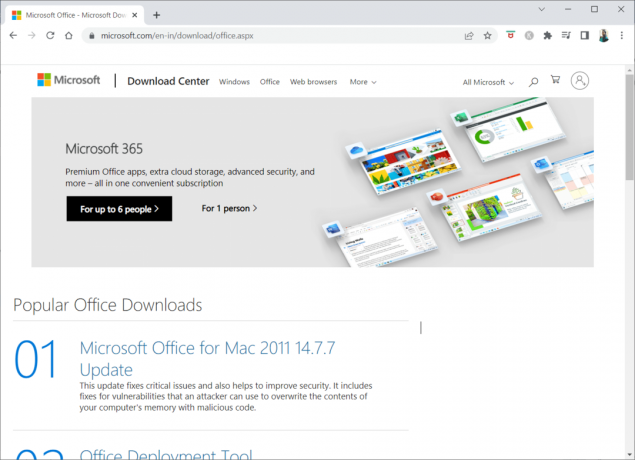
Prečítajte si tiež:Ako zmraziť riadky a stĺpce v Exceli
Metóda 11: Vykonajte obnovenie systému
Ak vám žiadna z týchto metód nepomohla, obnovte počítač na predchádzajúcu verziu ako poslednú možnosť. Ak to chcete urobiť, postupujte podľa nášho sprievodcu Ako používať Obnovovanie systému v systéme Windows 10 a implementujte pokyny, ako je uvedené. Na konci bude váš počítač obnovený do predchádzajúceho stavu, v ktorom nebude čeliť žiadnym chybám.

Po obnovení počítača so systémom Windows 10 skontrolujte, či bola chyba vyriešená.
Odporúčané:
- Oprava nefunkčnosti obchodu Microsoft Store v systéme Windows 10
- Opravte chybu Windows 10 File Explorer Working on it
- Ako nastaviť obrázok na pozadí pre Microsoft Word
- Ako upraviť súbor VCF v systéme Windows 10
Dúfame, že tieto informácie boli pre vás užitočné a podarilo sa vám ich vyriešiť stdole32.tlb chyba. Dajte nám vedieť, ktorá technika bola pre vás najprínosnejšia. Ak máte akékoľvek otázky alebo pripomienky, použite formulár nižšie.